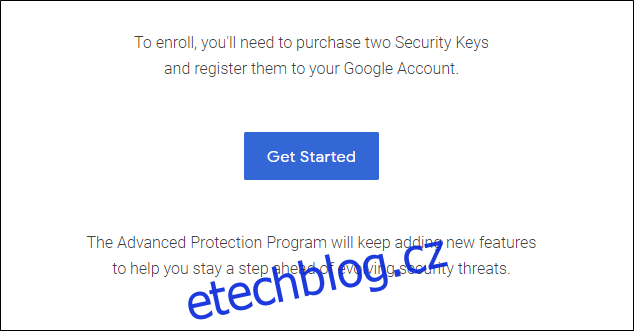Možná jste již slyšeli o programu Google „Advanced Protection“. Možná ne. Ať tak či onak, budeme mluvit o tom, co to je, kdo by to měl používat a jak to povolit. Pojďme.
Table of Contents
Co je pokročilá ochrana Google?
Google Advanced Protection (GAP) je v podstatě dvoufaktorová autentizace (2FA) na steroidech. Jako součást procesu používá 2FA, ale vyžaduje dva bezpečnostní klíče místo jednoho – něco jako balíček Titan Key od Googlu je perfektní, protože jeden bezdrátový klíč a jeden pouze USB klíč se doporučuje pro GAP.
Druhý klíč je spíše zabezpečený proti selhání, takže váš účet je stále chráněn, pokud by se s tím prvním něco stalo. To je něco, co si kdokoli může přidat do svého účtu Google – k použití dvou bezpečnostních klíčů nepotřebujete GAP. Titan Bundle je opět dokonalým příkladem toho, jak to funguje v praxi.
Kromě toho GAP také omezuje přístup třetích stran k vašemu účtu Google. I když svůj účet Google můžete použít k přihlášení na některé weby, tento typ přístupu je omezen na „aplikace Google a vybrané aplikace třetích stran“, což pomáhá chránit vaše data před potenciálně podvodnými aktivitami. Také to může dělat potíže, pokud se pomocí svého účtu Google přihlašujete k mnoha službám třetích stran. Asi je nelze vyhrát všechny.
A konečně, GAP umožňuje další bezpečnostní opatření k ochraně vašeho účtu před potenciálními únosci. I když je to nepravděpodobné, ti nejodhodlanější zloději účtů se mohou pokusit ukrást váš účet tím, že se za vás jednoduše budou vydávat. S aktivovaným GAP na vašem účtu jsou zavedeny další kroky, které tomu pomohou zabránit – i když ztratíte oba své bezpečnostní klíče. To znamená, že Google od vás bude vyžadovat další informace, aby získal přístup k vašemu účtu, což „trvá několik dní, než Google ověří, že jste to vy“. Takže…snažte se neztratit klíče.
Pro koho je pokročilá ochrana určena?
Teď je tu velká otázka. Se všemi těmito dalšími vrstvami zabezpečení a, buďme upřímní, velkými nepříjemnostmi, je jasné, že GAP není pro každého. Vlastně to asi ani není pro vás.
Záměrem společnosti Google s pokročilou ochranou je chránit „osobní účty Google kohokoli, komu hrozí cílené útoky – jako jsou novináři, aktivisté, obchodní vedoucí a týmy politických kampaní.“ Jinými slovy, lidé, kteří se pravděpodobně stanou terčem a mají co ztratit, když jsou napadeni. Nebo lidé, kteří útočníci mohou něco získat, ehm, útokem.
Pokud mezi tyto lidi nepatříte, je pravděpodobné, že GAP aktivovat nemusíte. Pro většinu uživatelů je to prostě přehnané – většině lidí stačí použití 2FA. A jak jsem řekl dříve, k přidání bezpečnostních klíčů do účtu Google nemusíte používat GAP, takže je to také dobrý nápad.
Ale pokud opravdu chcete GAP, zde je návod, jak to udělat.
Nejprve ale seznam věcí, které budete potřebovat:
Dva bezpečnostní klíče. Upřednostňuje se jeden Bluetooth, jeden USB – jako balíček Titan Key od Googlu.
Ve vašem účtu Google je povoleno dvoufázové ověření.
Vaše heslo Google a ověřené zařízení dvoufázového ověření.
Jistota, že je to něco, co chcete nebo potřebujete. Vážně, přemýšlejte o tom.
A je to. Je čas.
Jak aktivovat pokročilou ochranu ve vašem účtu Google
Nejdříve: budete potřebovat dva bezpečnostní klíče. Pokud to nemáte, seberte nějaké a mějte je v ruce, než s tím začnete. Je to povinné.
S vašimi klíči připravenými k rock and rollu se vydejte Stránka pokročilé ochrany Google. Pokud chcete, můžete si přečíst podrobnosti zde, ale v tuto chvíli byste to už měli vědět (protože jste to četli v tomto příspěvku?). Kliknutím na tlačítko „Začít“ spustíte míček – jeden je v pravém horním rohu a druhý ve spodní části.
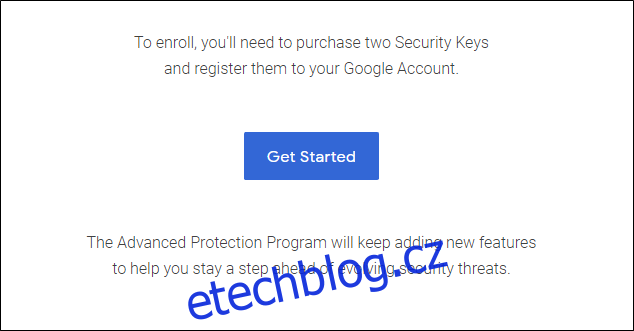
Následující stránka jen potvrdí to, co už víte: k tomu potřebujete pár klíčů. Přejděte úplně dolů a klikněte na tlačítko „Mám 2 bezpečnostní klíče“.
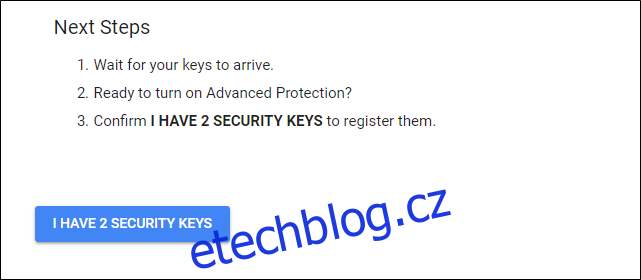
Než budete pokračovat, budete muset na další stránce zadat heslo.
Nyní je čas zaregistrovat své bezpečnostní klíče. Zajímavé je, že před zahájením tohoto procesu jsem měl na svém účtu dva bezpečnostní klíče, ale žádný se zde neobjevil. Tak jsem je znovu přidal, čímž jsem přepsal mé stávající klíče.
Kliknutím na políčko zaregistrujte svůj klíč a postupujte podle pokynů. Dejte jim jedinečná jména, abyste věděli, která je která. Používám zde balíček Titan Key, takže jsem je pojmenoval Titan BLE a Titan USB – pro Bluetooth a USB.
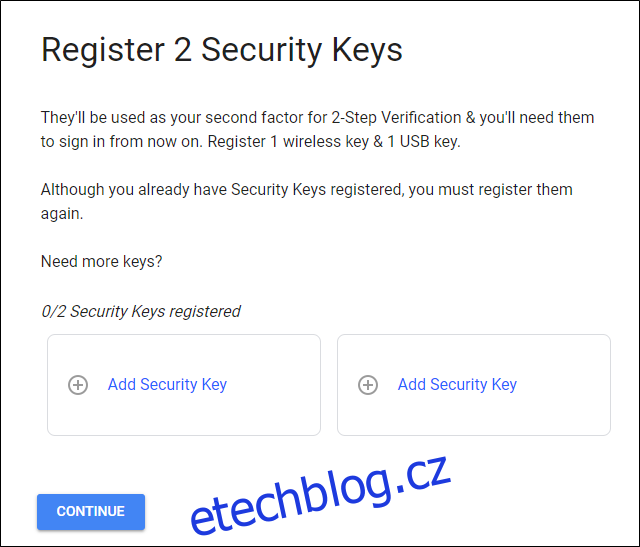
Po přidání obou klikněte na tlačítko „Pokračovat“. Zobrazí se poslední obrazovka s potvrzením toho, co se změní, jakmile bude tato možnost povolena. Pokud jste s tím v pohodě, zmáčkněte tlačítko „Zapnout“!
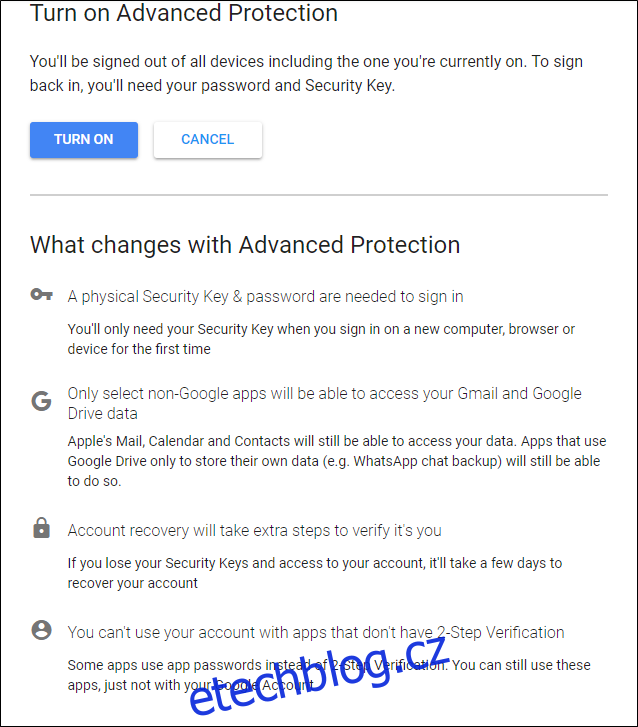
Oh, po tom je ještě jedna krabice. Jen vám dává vědět, že budete odhlášeni ze všech zařízení (včetně toho, na kterém to nastavujete) a budete se muset znovu přihlásit pomocí svého hesla a bezpečnostního klíče. Jaké potíže, že? Možná, ale pokud jste v ohrožení, pravděpodobně to stojí za to.
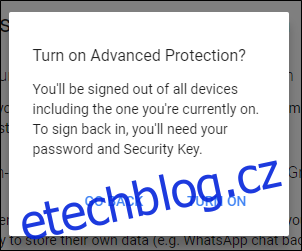
Když je povoleno, jsou tam bubliny. Jak roztomilé. ?
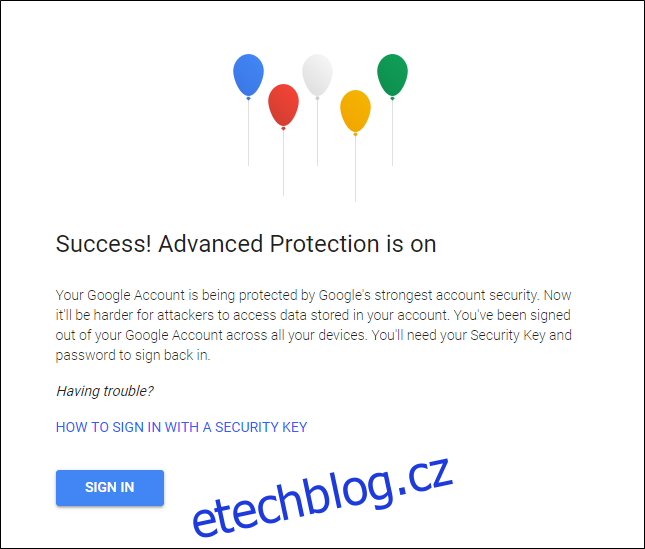
Jak deaktivovat pokročilou ochranu
Už vás nebaví být chráněni pokročilým způsobem? Žádný pot, příteli – vypnout to je mnohem jednodušší než zapnout. Nejprve přejděte k stránku vašeho účtu Googlea poté klikněte na „Zabezpečení“.
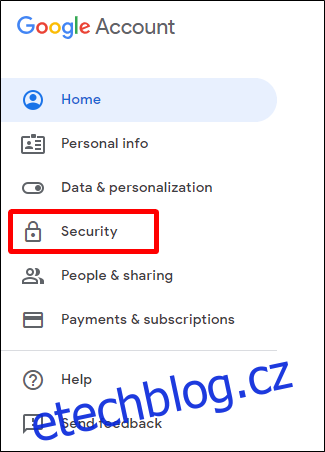
Naštěstí je zde pokročilá ochrana na úplném vrcholu seznamu. Vidíte to tlačítko „Vypnout“? Dejte tomu chlápkovi to staré click-a-roo a pak zadejte své heslo.
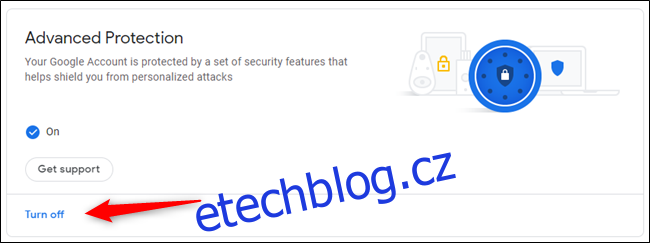
Pokud máte problémy s GAP, Google zde nabízí některé potenciální opravy. Pokud vás to jen štve, můžete to stále vypnout kliknutím na tlačítko ve spodní části.
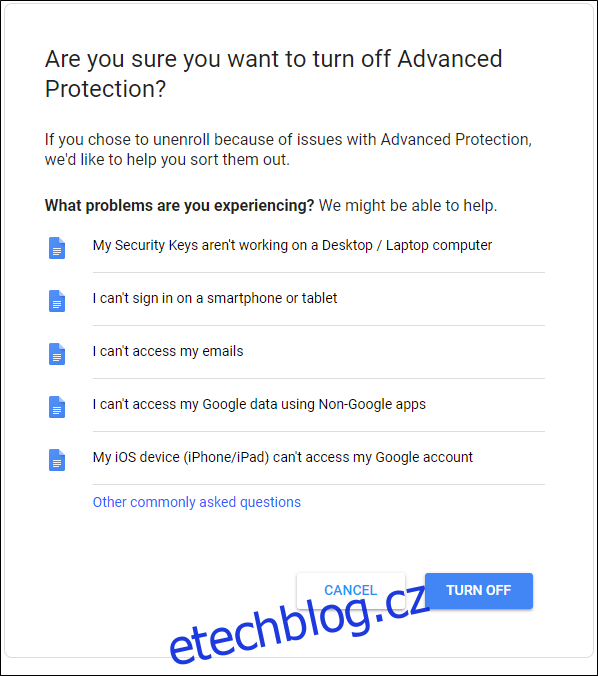
Díky tomu jste odhlášeni z GAP, ale stojí za zmínku, že k přihlášení budete stále potřebovat své bezpečnostní klíče. Pokud to pro vás byl největší problém, můžete je také odstranit – klikněte na možnost Dvoufázové ověření přejít přímo na tuto stránku. Samozřejmě, až znovu zadáte heslo – nesmíte být příliš opatrní!
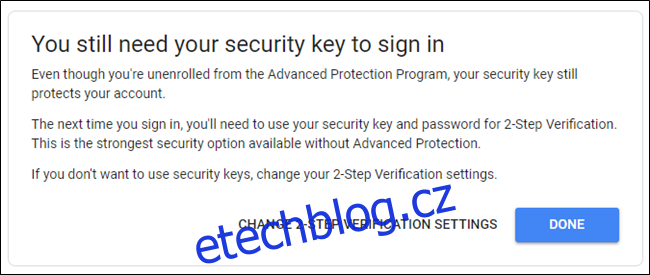
Chcete-li klíče odebrat, klikněte na ikonu malé tužky napravo od názvu klíče a poté vyberte „Odstranit tento klíč“. Hotovo a hotovo.
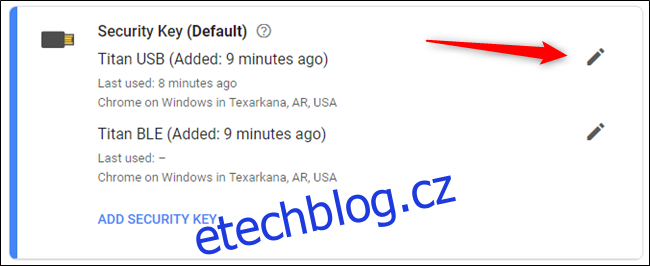
Nyní je váš účet bez pokročilé ochrany a bezpečnostních klíčů. Ale prosím, z lásky ke všemu, co je dobré, ponechte alespoň dvoufázové ověření zapnuté. Obchod?